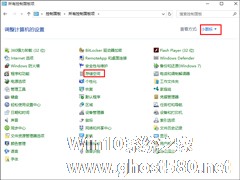-
Win10系统怎么备份文件?Win10系统文件备份方法汇总
- 时间:2024-11-23 06:13:37
大家好,今天Win10系统之家小编给大家分享「Win10系统怎么备份文件?Win10系统文件备份方法汇总」的知识,如果能碰巧解决你现在面临的问题,记得收藏本站或分享给你的好友们哟~,现在开始吧!
为了避免因突发故障导致的电脑数据丢失,提前做好数据的备份工作就显得很有必要了。那么,Win10系统要怎么备份文件呢?下面小编就来介绍几种适用于Win10系统的文件备份方法,不清楚如何操作的朋友还不赶紧来学习一下。
方法步骤
本地备份
Win10系统自带“本地备份”这一功能,鼠标右击桌面左下角的Win图标,弹出菜单,点击【控制面板】,如图,设置查看方式为【小图标】,然后点击【存储空间】;

进入以下界面,点击【创建新的池和存储空间】,浏览电脑各个盘的情况,选择一个作为用于创建存储池的驱动器,然后点击【创建池】;

指定驱动器名称和驱动器号,选择一种布局,最后指定存储空间大小,点按【创建存储空间】,完成这些操作,等待电脑自动备份完成,这个过程比较耗时!
网盘备份
这个方法主要是对电脑中的文件文档进行备份,可以选择的网盘有很多,例如百度网盘、360网盘、115网盘等等,这里小编就以百度网盘为例,简单说说操作方法。
打开百度网盘,输入账号,进行登陆,点击【我的网盘】——【上传】,浏览电脑上的文件,选择传输,你也可以选择上传文件夹,注意,单个文件夹内的文件不能超过5000个;

如果你是百度网盘会员用户,可以使用它的【自动备份】功能,点击【功能宝箱】——【自动备份】,设置需要备份的本地文件夹就行了。

移动存储备份
使用移动硬盘进行文件备份也是一个好方法,现在移动硬盘的价格不高,大家可以入手,用于备份重要数据。
有了移动硬盘,用它配套的USB 3.0线将其和电脑进行,在电脑上找到该硬盘,然后寻找需要备份的文件和文件夹,鼠标右击,点击【发送到】,选择你的移动硬盘。

如果电脑的USB接口也是3.0,传输速度会很快,等待一会儿就好了。
以上就是关于「Win10系统怎么备份文件?Win10系统文件备份方法汇总」的全部内容,本文讲解到这里啦,希望对大家有所帮助。如果你还想了解更多这方面的信息,记得收藏关注本站~
文章★来①自Win10系统之家,未经同意不得转载!
相关文章
-
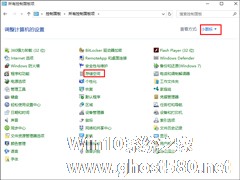
为了避免因突发故障导致的电脑数据丢失,提前做好数据的备份工作就显得很有必要了。那么,Win10系统要怎么备份文件呢?下面小编就来介绍几种适用于Win10系统的文件备份方法,不清楚如何操作的朋友还不赶紧来学习一下。
方法步骤
本地备份
Win10系统自带“本地备份”这一功能,鼠标右击桌面左下角的Win图标,弹出菜单,点击【控制面板】,如图,设置查看方... -

在办公场所或者公共场所使用电脑的时候,我们都会使用开机密码,这样电脑开机或者锁屏后就需要密码才能开启,减少被他人使用偷窥的现象。但是如果没有什么重要资料的话,其实这个功能是不必开启的,每次都输入密码也比较繁琐。那么要如何取消Win10的开机密码呢?下面小编就教大家Win10系统开机密码怎么取消的方法。
详细如下:
1、利用快捷键Windows+R打开Win10... -

在此前的Win8系统中,由于隐藏了关机按钮,用户进行关机操作并不那么容易,因此Win10系统进行了完善,回归了开始菜单,当然也回归了关机按钮,而且还提供了多种关机的方法哦。
Win10系统常用关机方法汇总:
方法一:点击开始然后就可以看到一个关机的图标。点一下那个关机的图标就可以看到关机或是重启WIN10.
方法二:使用快捷键【ALT+F4】就可以... -

不会激活Win10系统怎么办?别着急,我们可以使用Win10激活工具来激活Win10系统,操作便利,过程简单。下面我们介绍两款Win10激活工具,它们同样也适用于激活其它系统,我们来看看是哪两款。
一、小马激活工具
小马激活工具实际上,就是系统启动时在内存中模拟加载SLIC2.1,达到欺骗微软服务器的目的,让用户正常使用,本质上是一种伪激活。
如果...